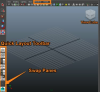หลายคนซื้อเราเตอร์เพื่อแบ่งปันทรัพยากรของคอมพิวเตอร์สองเครื่องขึ้นไปที่บ้าน และบ่อยครั้งที่แรงผลักดันหลักในการหาเราเตอร์คือการแบ่งปันการเชื่อมต่ออินเทอร์เน็ตบรอดแบนด์ เราเตอร์ส่วนใหญ่มาพร้อมกับการเชื่อมต่อแบบมีสายและไร้สาย ตราบใดที่คุณมีการ์ดเครือข่ายไร้สายในคอมพิวเตอร์ การเชื่อมต่อไร้สายก็ไม่มีอะไรเสียหาย คุณเพียงแค่ต้องตรวจสอบให้แน่ใจว่าทุกอย่างเชื่อมต่ออย่างถูกต้อง และคุณอยู่ใกล้กับเราเตอร์มากพอ
ขั้นตอนที่ 1
ไปที่แผงควบคุมและเลือก "ดูสถานะเครือข่ายและงาน" เลือก "เชื่อมต่อกับเครือข่าย" และเครือข่ายไร้สายที่พร้อมใช้งานควรปรากฏขึ้น คุณสามารถคลิกที่หนึ่งเลือก "เชื่อมต่อ" แทนที่จะเลือกเชื่อมต่อ คุณสามารถเลือกตัวแก้ไขปัญหาใน Windows 7 ได้
วิดีโอประจำวันนี้
ขั้นตอนที่ 2
ปิดเราเตอร์อย่างน้อย 30 วินาทีแล้วรีสตาร์ท หากไม่ได้ผล ให้ลองกดปุ่มรีเซ็ตบนเราเตอร์ ปุ่มรีเซ็ตมักจะต้องใช้บางอย่าง เช่น หมุดเพื่อให้พอดีกับรูเล็กๆ จากนั้นจึงกดเข้าไปสักครู่
ขั้นตอนที่ 3
เชื่อมต่อคอมพิวเตอร์กับเราเตอร์ด้วยสายเคเบิลเครือข่าย เปิดอินเทอร์เน็ตเบราว์เซอร์ พิมพ์ที่อยู่ IP ของเราเตอร์ จากนั้นป้อนชื่อผู้ใช้และรหัสผ่านของเราเตอร์ ดูการตั้งค่าและดูว่าคุณได้เปิดใช้งานการกรอง WEP และ MAC หรือไม่ หากคุณเปิดใช้งาน WEP คุณจะต้องป้อนคีย์ WEP ที่ถูกต้องบนคอมพิวเตอร์ทุกเครื่องที่เชื่อมต่อแบบไร้สาย หากการกรอง MAC เปิดอยู่ ให้ป้อนที่อยู่ MAC ลงในฐานข้อมูลของคอมพิวเตอร์แต่ละเครื่องที่จะเชื่อมต่อกับเราเตอร์แบบไร้สาย